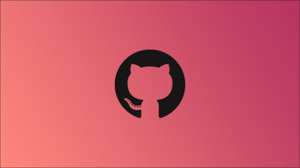Nếu bạn không muốn một số người nhất định xem Hồ sơ LinkedIn [số 8] , bạn có thể chặn chúng. Thật dễ dàng để chặn ai đó trên LinkedIn và bạn có thể thực hiện nó trên cả máy tính để bàn và di động. Đây là cách.
CÓ LIÊN QUAN: Hồ sơ Fake LinkedIn là không thể phát hiện [số 8]
[số 8] Điều gì xảy ra khi bạn chặn người dùng trên LinkedIn?
Khi bạn chặn ai đó, họ không thể xem hồ sơ LinkedIn của bạn nữa. Bạn có thể có tới 1400 thành viên bị chặn tại bất kỳ thời điểm nào.
LinkedIn không thông báo cho người dùng mà bạn đã chặn chúng. Nhưng, nếu hiện tại bạn hoặc trước đây đã chia sẻ tài khoản Recruiter LinkedIn với người đó, trang web có quyền thông báo cho người dùng rằng bạn đã chặn chúng.
Và, nếu bạn bỏ chặn ai đó và bạn muốn reblock chúng, bạn sẽ phải đợi ít nhất 48 giờ trước khi bạn có thể làm như vậy.
CÓ LIÊN QUAN: LinkedIn Premium là gì, và nó có đáng không? [số 8]
[số 8] Cách chặn ai đó trên LinkedIn trên máy tính để bàn
Trên máy tính Windows, Mac, Linux hoặc Chromebook, hãy sử dụng trang web LinkedIn để chặn người dùng.
Để bắt đầu, hãy mở trình duyệt web trên máy tính của bạn và khởi chạy LinkedIn. [số 8] Địa điểm. Đăng nhập vào tài khoản của bạn và sau đó mở hồ sơ của người dùng bạn muốn chặn.
Mẹo: Đặt lại mật khẩu LinkedIn của bạn [số 8] Nếu bạn đã quên nó.
Trên trang hồ sơ của người dùng, bên dưới thông tin hồ sơ của họ, nhấp vào nút "Thêm".
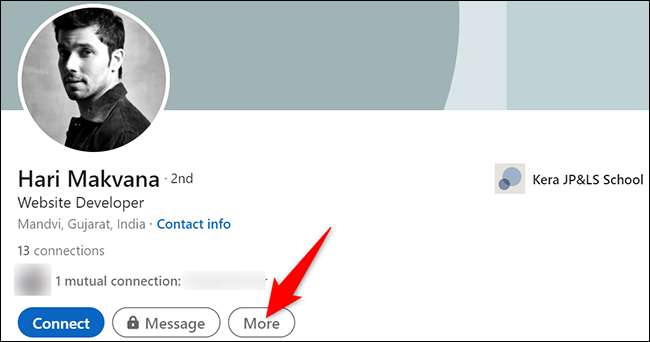
Trong menu "nhiều" mở, nhấp vào "Báo cáo / Block".
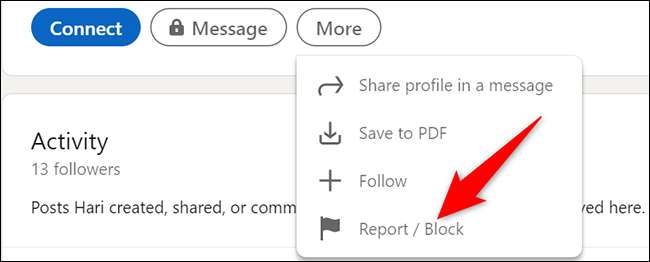
Một cửa sổ "Báo cáo" sẽ mở ra. Ở đây, nhấp vào "Chặn."
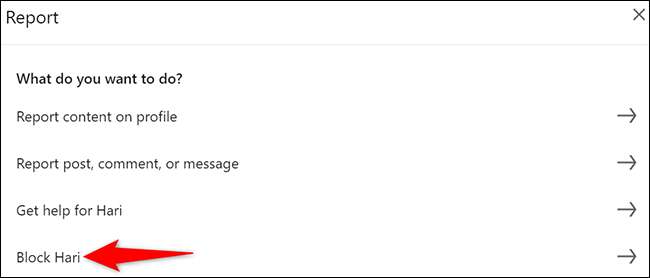
Xác nhận sự lựa chọn của bạn bằng cách nhấp vào "Block" ở góc dưới bên phải của cửa sổ.
Mẹo: Nếu bạn không muốn tiến hành và bạn muốn giữ cho người dùng bị chặn, hãy nhấp vào "Quay lại".
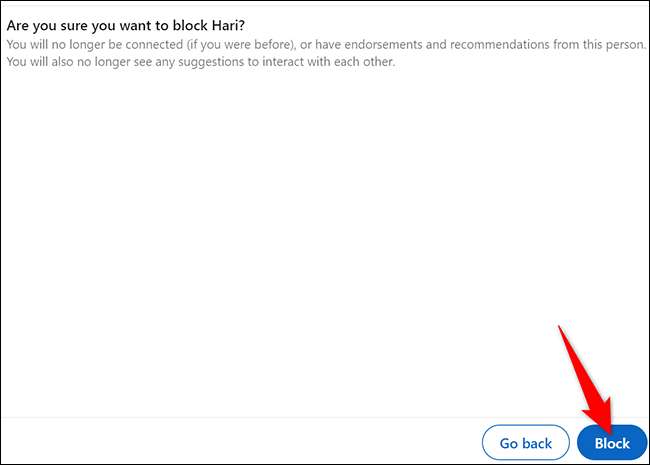
Và đó là tất cả. Người dùng LinkedIn đã chọn của bạn hiện đã bị chặn trong tài khoản của bạn và họ không thể xem hồ sơ của bạn nữa.
CÓ LIÊN QUAN: Cách quản lý cài đặt bảo mật LinkedIn của bạn [số 8]
[số 8] Cách chặn ai đó trên LinkedIn trên di động
Trên điện thoại iPhone, iPad hoặc Android, hãy sử dụng ứng dụng LinkedIn chính thức để chặn mọi người.
Để làm như vậy, trước tiên, hãy mở ứng dụng LinkedIn trên điện thoại của bạn. Sau đó truy cập hồ sơ của người bạn muốn chặn.
Trên màn hình hồ sơ của người dùng, bên cạnh "Tin nhắn," Nhấn vào ba dấu chấm.

Từ menu ba chấm, chọn "Báo cáo hoặc Khối". Bạn có thể phải cuộn để xem nó.
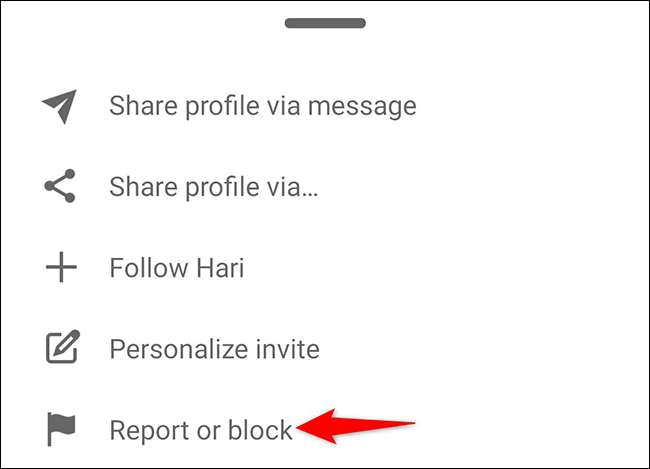
Trên màn hình "Báo cáo" mở ra, ở dưới cùng, chạm vào "Khối."
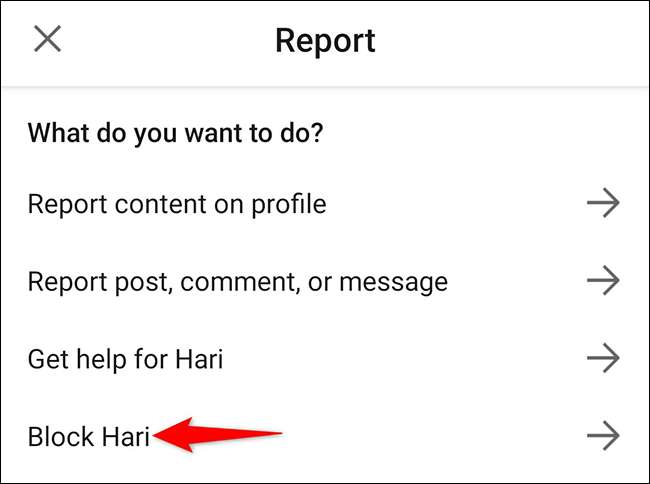
Xác nhận sự lựa chọn của bạn bằng cách nhấn vào "khối" ở dưới cùng của màn hình của bạn.
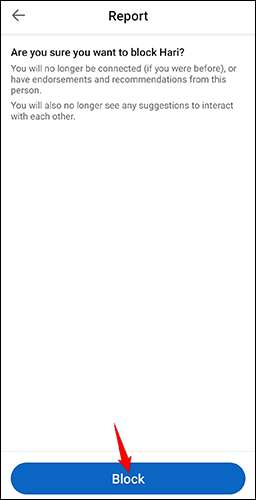
Và đó là nó. LinkedIn hiện đã chặn người dùng đã chọn trong tài khoản của bạn. Thưởng thức!
[số 8] Làm thế nào để bỏ chặn ai đó trên LinkedIn
Nếu bạn muốn bỏ chặn người dùng LinkedIn bị chặn, hãy truy cập danh sách người bị chặn trên trang web và chọn người dùng để bỏ chặn.
Bắt đầu bằng cách khởi chạy LinkedIn. [số 8] Trang web trong trình duyệt web trên máy tính của bạn. Trong góc trên bên phải của trang web, nhấp vào ME & GT; Cài đặt & amp; Sự riêng tư.
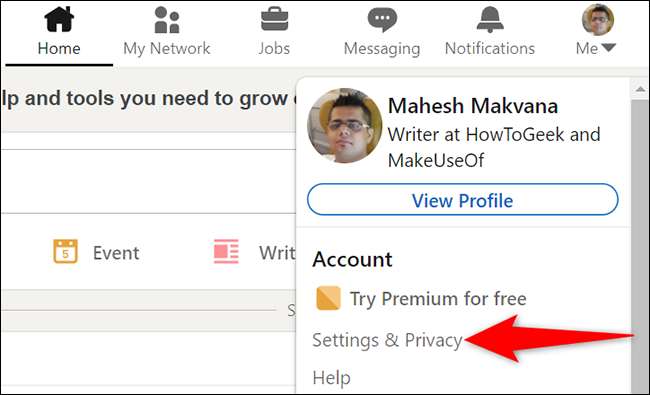
Từ thanh bên bên trái, chọn Hiển thị.
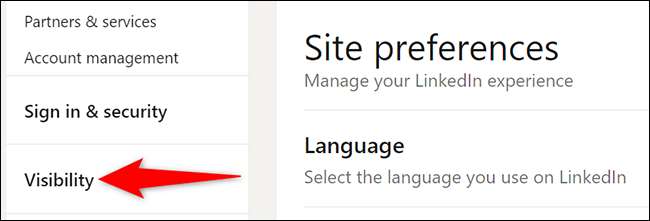
Ở dưới cùng của "khả năng hiển thị hồ sơ & amp của bạn; Phần mạng "ở bên phải, nhấp vào" Chặn ".
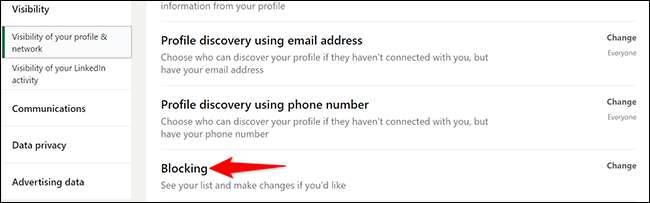
Bạn sẽ thấy một danh sách những người dùng bị chặn. Để bỏ chặn ai đó, hãy tìm người dùng đó trong danh sách này và nhấp vào "Bỏ chặn" bên cạnh tên của họ.
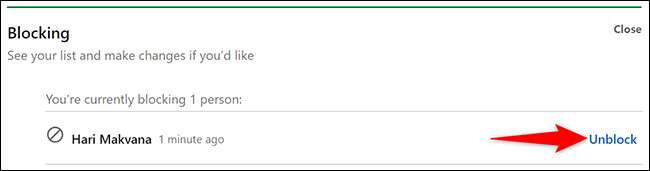
Trong dấu nhắc mở ra, nhấp vào trường "Mật khẩu" và nhập mật khẩu LinkedIn của bạn. Sau đó nhấp vào "Bỏ chặn thành viên."
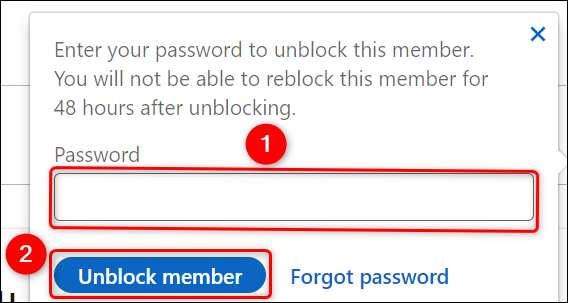
Và đó là cách bạn thực hiện về việc ngăn chặn mọi người xem hồ sơ LinkedIn của bạn!
Muốn chặn người đó trên Gmail. [số 8] Cái gì Facebook [số 8] Cái gì Whatsapp. [số 8] Cái gì Twitter. [số 8] , hoặc Instagram. [số 8] Trong Nó cũng dễ dàng để làm điều đó.
CÓ LIÊN QUAN: Cách chặn ai đó trong Gmail [số 8]